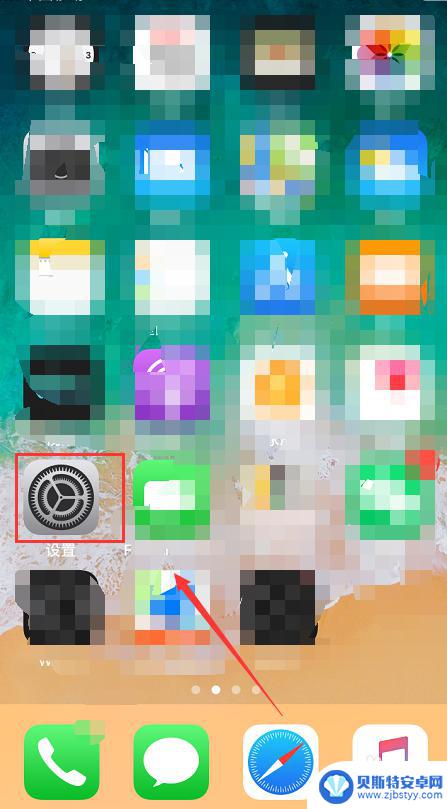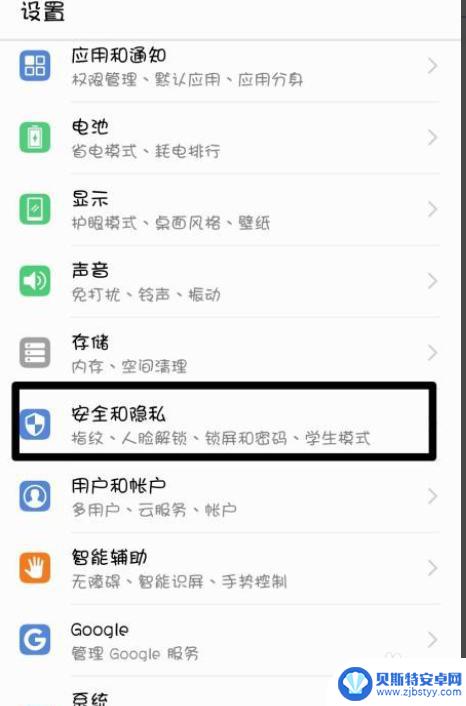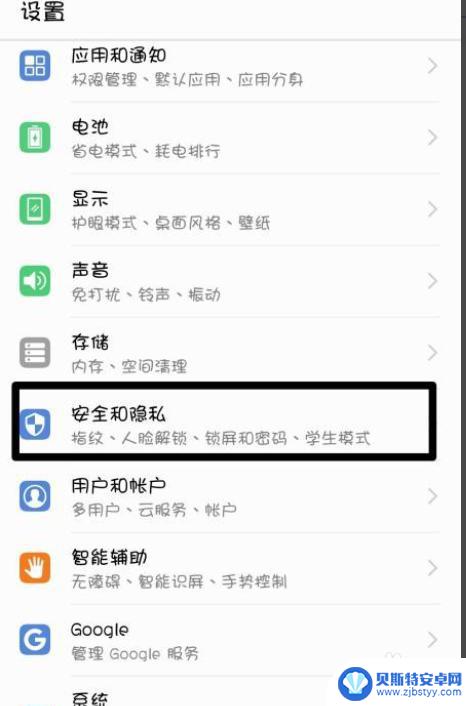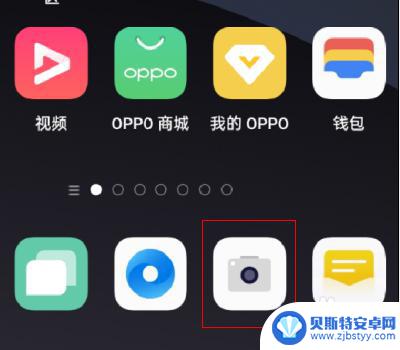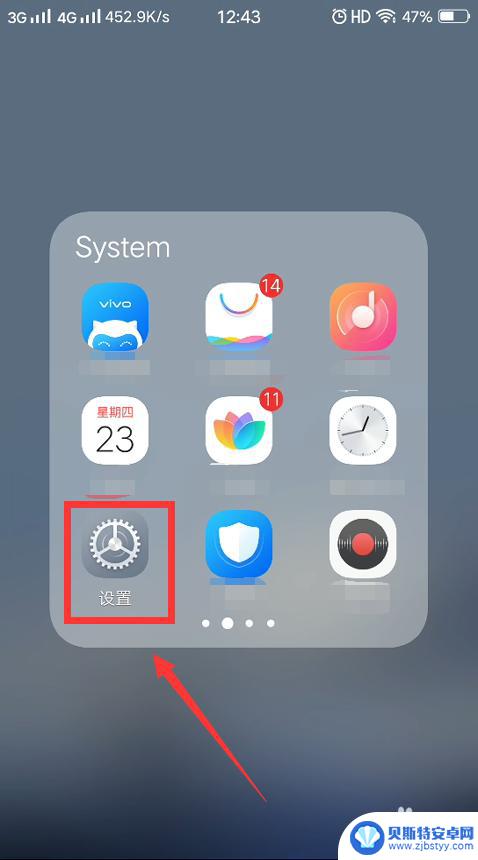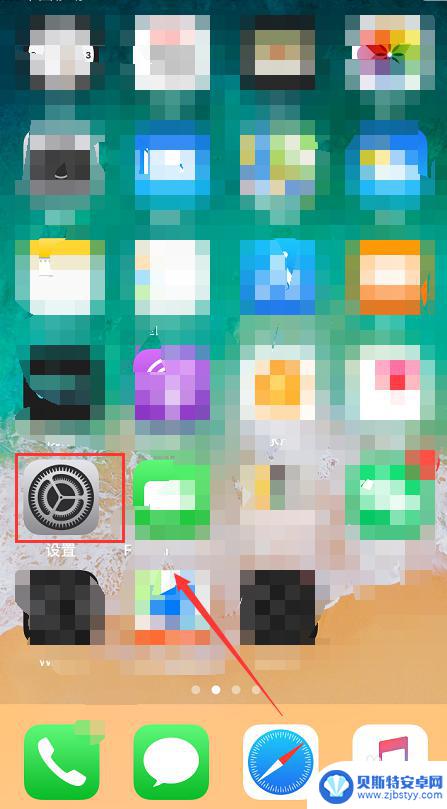手机拍摄时间怎么屏蔽 iPhone如何取消锁屏界面的相机快捷方式
手机摄影已经成为人们记录生活、分享美好的重要方式,有时候在拍摄时,我们可能会不小心触发手机的相机快捷方式,导致意外拍摄或者打扰到其他人。特别是在iPhone上,取消锁屏界面的相机快捷方式成为了很多用户关注的问题。究竟如何屏蔽iPhone手机拍摄时间,以及取消锁屏界面的相机快捷方式呢?让我们一起来探讨一下。
iPhone如何取消锁屏界面的相机快捷方式
具体步骤:
1.在手机桌面,点击打开设置选项
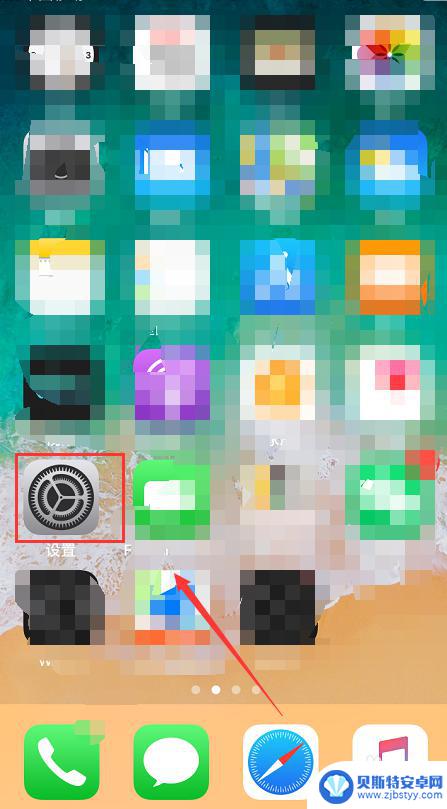
2.进入设置界面,点击选择屏幕使用时间
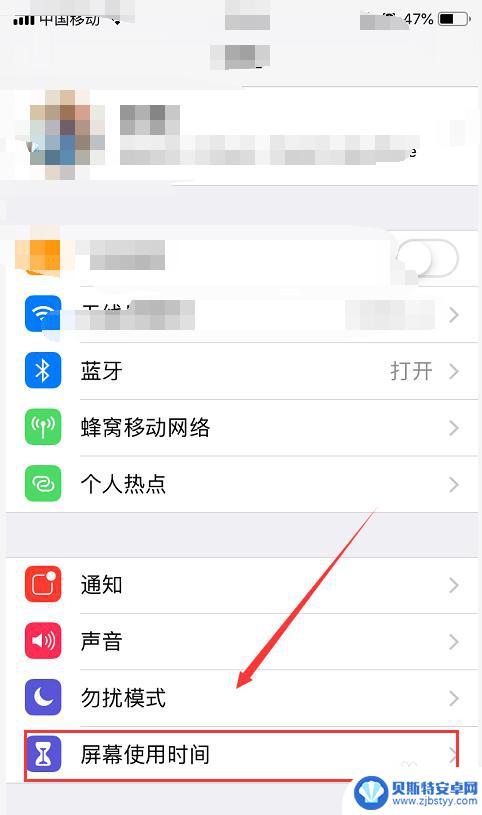
3.进入屏幕使用时间设置界面,点击内容和隐私访问限制选项
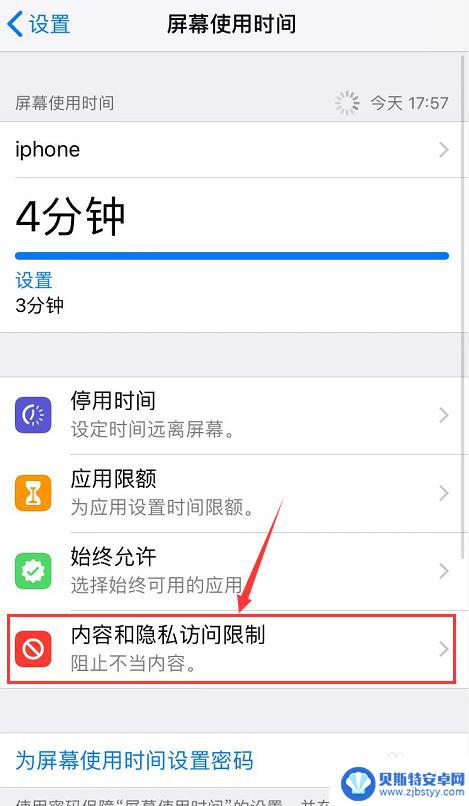
4.进入内容和隐私访问限制页面,点击内允许的应用
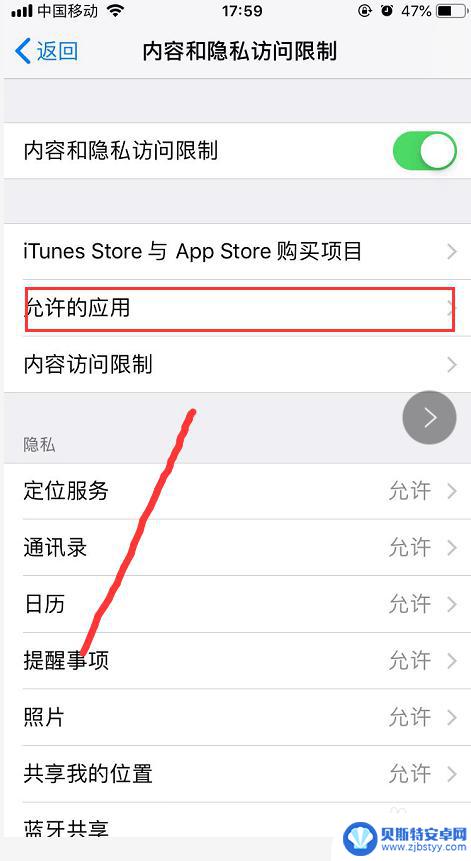
5.在允许的应用页面,点击相机选项。使其处于关闭状态
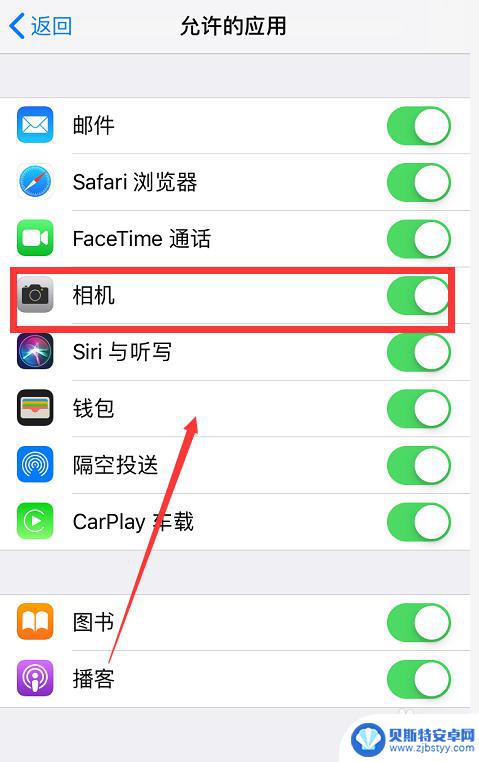
6.最后锁定屏幕,画出底部菜单。发现相机按钮已经消失不见了
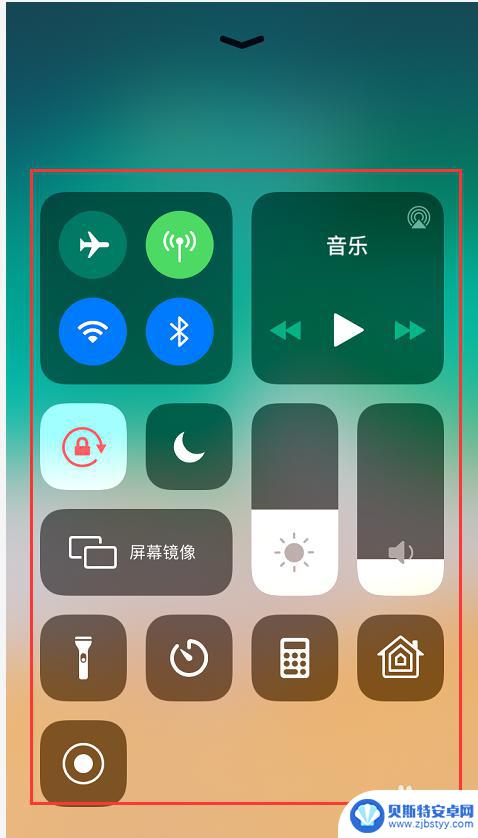
以上就是手机拍摄时间怎么屏蔽的全部内容,还有不懂得用户就可以根据小编的方法来操作吧,希望能够帮助到大家。
相关教程
-
苹果手机锁屏的相机怎么去掉 iPhone 如何关闭锁屏界面的相机功能
苹果手机的锁屏界面默认情况下会显示相机快捷功能,方便用户在需要时快速拍摄照片,但有时候我们可能不希望这个功能一直存在于锁屏界面,那么该如何去掉呢?在iPhone上关闭锁屏界面的...
-
手机锁屏时怎么关闭照相机 怎么取消手机锁屏页上的相机快捷键
手机的锁屏页上的相机快捷键是手机操作系统提供的一个便捷功能,它可以让我们在手机锁屏状态下快速启动相机并拍摄照片,有时我们可能会误触这个相机快捷键,导致相机界面弹出,甚至在锁屏状...
-
手机相机图标如何取消掉 锁屏界面如何取消相机快捷方式
在现代社会手机已经成为我们生活中不可或缺的一部分,有时候手机的一些功能设置却让人感到困惑。比如许多人在使用手机时都希望能够快速打开相机,但在锁屏界面上出现的相机快捷方式却让人感...
-
OPPO手机怎么关闭影像 oppo锁屏右下角相机关闭方法
OPPO手机怎么关闭影像,在如今的智能手机市场中,OPPO手机以其出色的拍摄功能而备受瞩目,对于一些用户来说,相机快捷功能可能会带来一些困扰。尤其是在锁屏界面上,右下角的相机图...
-
vivo手机锁屏显示消息内容怎么设置 vivo手机如何在锁屏界面显示通知
在日常生活中,我们经常会遇到这样的情况:手机锁屏时收到消息,却无法立即查看其内容,为了方便用户及时获取消息通知,vivo手机提供了一种便捷的设置方式,可以在锁屏界面显示消息内容...
-
手机相机按键如何不显示 iPhone 如何关闭锁屏界面的相机快捷键
随着手机相机功能的不断升级,相机按键在手机上已经成为了一个非常重要且常用的功能,有时候我们可能会遇到手机相机按键不显示或者是想要关闭锁屏界面的相机快捷键的情况。针对这些问题,我...
-
手机能否充值etc 手机ETC充值方法
手机已经成为人们日常生活中不可或缺的一部分,随着手机功能的不断升级,手机ETC充值也成为了人们关注的焦点之一。通过手机能否充值ETC,方便快捷地为车辆进行ETC充值已经成为了许...
-
手机编辑完保存的文件在哪能找到呢 手机里怎么找到文档
手机编辑完保存的文件通常会存储在手机的文件管理器中,用户可以通过文件管理器或者各种应用程序的文档或文件选项来查找,在手机上找到文档的方法取决于用户的手机型号和操作系统版本,一般...
-
手机如何查看es文件 手机ES文件浏览器访问电脑共享文件教程
在现代社会手机已经成为人们生活中不可或缺的重要工具之一,而如何在手机上查看ES文件,使用ES文件浏览器访问电脑共享文件,则是许多人经常面临的问题。通过本教程,我们将为大家详细介...
-
手机如何使用表格查找姓名 手机如何快速查找Excel表格中的信息
在日常生活和工作中,我们经常需要查找表格中的特定信息,而手机作为我们随身携带的工具,也可以帮助我们实现这一目的,通过使用手机上的表格应用程序,我们可以快速、方便地查找需要的信息...